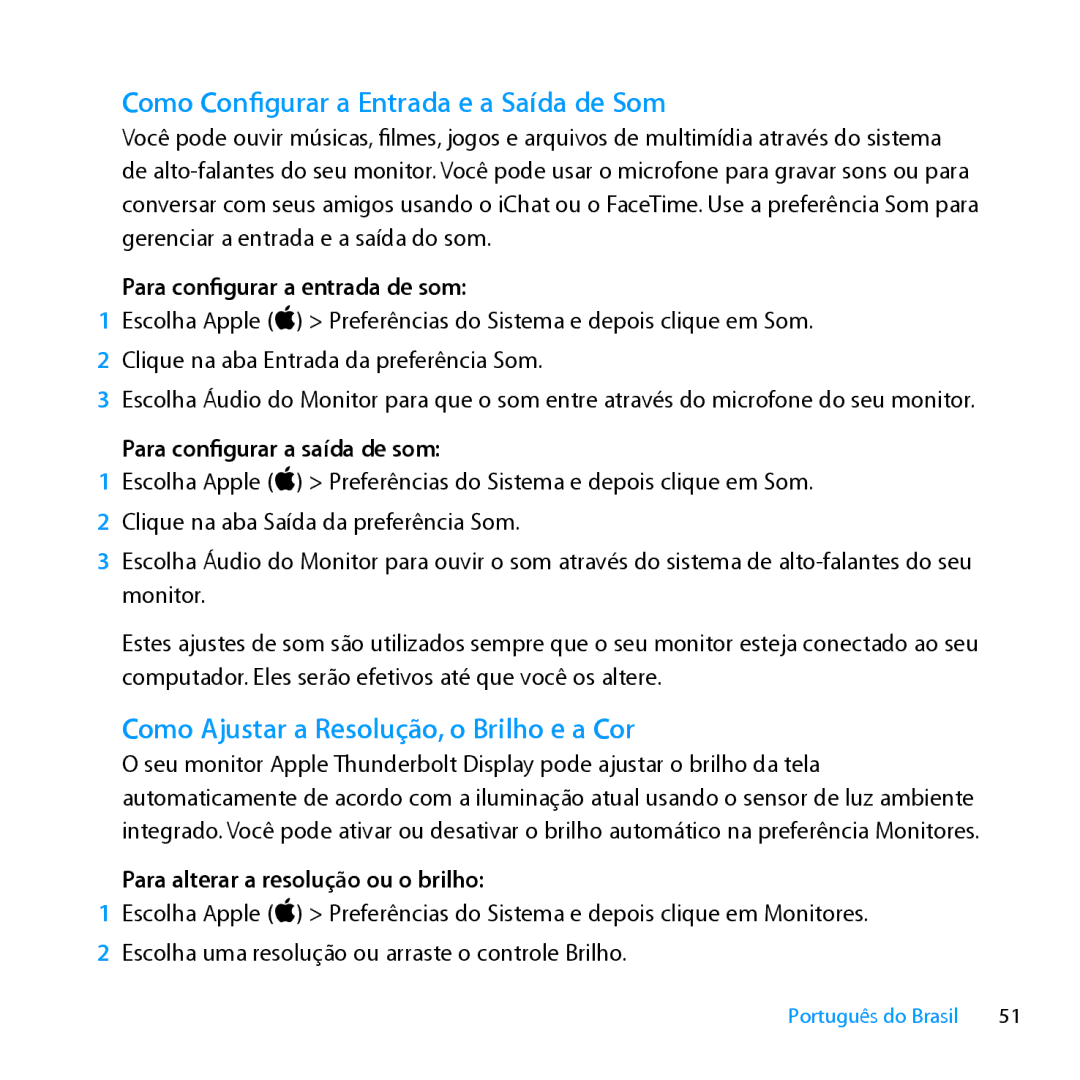Como Configurar a Entrada e a Saída de Som
Você pode ouvir músicas, filmes, jogos e arquivos de multimídia através do sistema de
Para configurar a entrada de som:
1Escolha Apple () > Preferências do Sistema e depois clique em Som.
2 Clique na aba Entrada da preferência Som.
3 Escolha Áudio do Monitor para que o som entre através do microfone do seu monitor.
Para configurar a saída de som:
1Escolha Apple () > Preferências do Sistema e depois clique em Som.
2 Clique na aba Saída da preferência Som.
3Escolha Áudio do Monitor para ouvir o som através do sistema de
Estes ajustes de som são utilizados sempre que o seu monitor esteja conectado ao seu computador. Eles serão efetivos até que você os altere.
Como Ajustar a Resolução, o Brilho e a Cor
O seu monitor Apple Thunderbolt Display pode ajustar o brilho da tela automaticamente de acordo com a iluminação atual usando o sensor de luz ambiente integrado. Você pode ativar ou desativar o brilho automático na preferência Monitores.
Para alterar a resolução ou o brilho:
1Escolha Apple () > Preferências do Sistema e depois clique em Monitores.
2 Escolha uma resolução ou arraste o controle Brilho.
Português do Brasil | 51 |